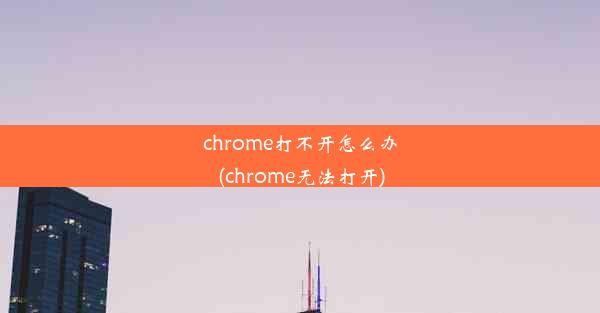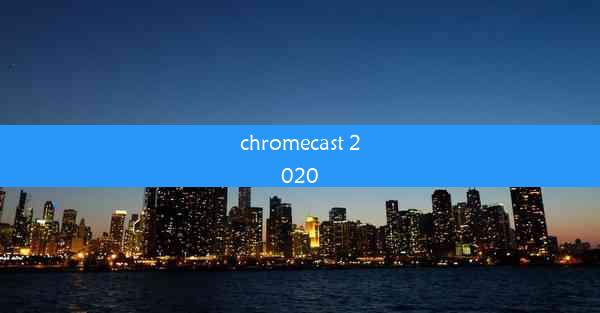chrome视频加载失败-chrome浏览器视频加载失败
 谷歌浏览器电脑版
谷歌浏览器电脑版
硬件:Windows系统 版本:11.1.1.22 大小:9.75MB 语言:简体中文 评分: 发布:2020-02-05 更新:2024-11-08 厂商:谷歌信息技术(中国)有限公司
 谷歌浏览器安卓版
谷歌浏览器安卓版
硬件:安卓系统 版本:122.0.3.464 大小:187.94MB 厂商:Google Inc. 发布:2022-03-29 更新:2024-10-30
 谷歌浏览器苹果版
谷歌浏览器苹果版
硬件:苹果系统 版本:130.0.6723.37 大小:207.1 MB 厂商:Google LLC 发布:2020-04-03 更新:2024-06-12
跳转至官网

随着互联网的普及,视频已经成为人们获取信息、娱乐休闲的重要方式。在使用Chrome浏览器观看视频时,有时会遇到视频加载失败的情况。本文将针对Chrome视频加载失败的问题进行分析,并提供一些解决方法。
原因分析
Chrome视频加载失败的原因可能有很多,以下是一些常见的原因:
1. 网络连接问题:网络不稳定或连接速度过慢可能导致视频无法正常加载。
2. 浏览器缓存问题:浏览器缓存过多或缓存数据损坏可能导致视频加载失败。
3. 视频编码格式不支持:Chrome浏览器可能不支持某些视频编码格式,导致视频无法播放。
4. 服务器问题:视频服务器可能存在故障或维护,导致视频无法正常加载。
5. 广告拦截插件:某些广告拦截插件可能会误伤正常视频,导致视频加载失败。
解决方法一:检查网络连接
检查您的网络连接是否稳定。可以尝试重新连接网络,或者使用其他设备测试网络速度。如果网络连接不稳定,请尝试以下方法:
1. 关闭其他占用带宽的程序。
2. 重启路由器或交换机。
3. 联系网络服务提供商寻求帮助。
解决方法二:清理浏览器缓存
如果网络连接没有问题,可以尝试清理Chrome浏览器的缓存。以下是清理缓存的方法:
1. 打开Chrome浏览器,点击右上角的三个点,选择设置。
2. 在设置页面中,找到隐私和安全部分,点击清除浏览数据。
3. 在弹出的窗口中,勾选缓存选项,然后点击清除数据。
解决方法三:更新浏览器
确保您的Chrome浏览器是最新版本。旧版本的浏览器可能存在兼容性问题,导致视频加载失败。您可以按照以下步骤更新Chrome浏览器:
1. 打开Chrome浏览器,点击右上角的三个点,选择帮助。
2. 在帮助菜单中,选择关于Google Chrome。
3. 如果有新版本可用,系统会自动下载并安装。
解决方法四:检查视频编码格式
如果怀疑视频编码格式不支持,可以尝试以下方法:
1. 使用其他视频播放器尝试播放同一视频,看是否能够正常播放。
2. 如果可以播放,则可能是Chrome浏览器的问题。
解决方法五:联系视频网站客服
如果以上方法都无法解决问题,可以尝试联系视频网站的客服。他们可能会提供更具体的解决方案。
解决方法六:禁用广告拦截插件
如果怀疑是广告拦截插件导致视频加载失败,可以尝试以下方法:
1. 打开Chrome浏览器,点击右上角的三个点,选择更多工具。
2. 在更多工具菜单中,选择扩展程序。
3. 在扩展程序页面中,找到广告拦截插件,点击禁用。
Chrome视频加载失败是一个常见问题,但通常可以通过一些简单的方法解决。本文提供了一些常见的解决方法,希望对您有所帮助。如果问题依然存在,建议您寻求专业的技术支持。